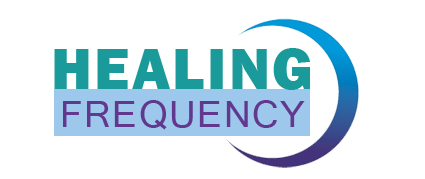1. Schritt: Downloaden und Installieren der Software
2. Schritt: Verbinden Sie Ihren Chipcard Leser mit Ihrem Computer
3. Schritt: Nach dem Öffnen der Software erscheint folgende Maske:
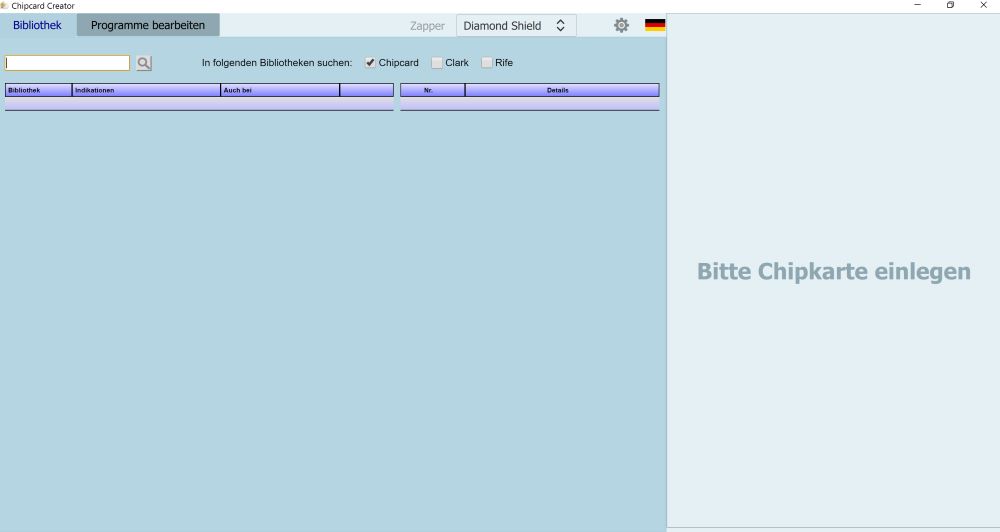
4. Schritt: In die Suchleiste links oben im Eck, die zu behandelnde Indikation / Beschwerden eingeben oder den Namen der Chipcard, nach der man suchen möchte, sowie mit Häkchen auswählen, in welchen Bibliotheken man suchen möchte.
Beispiel:
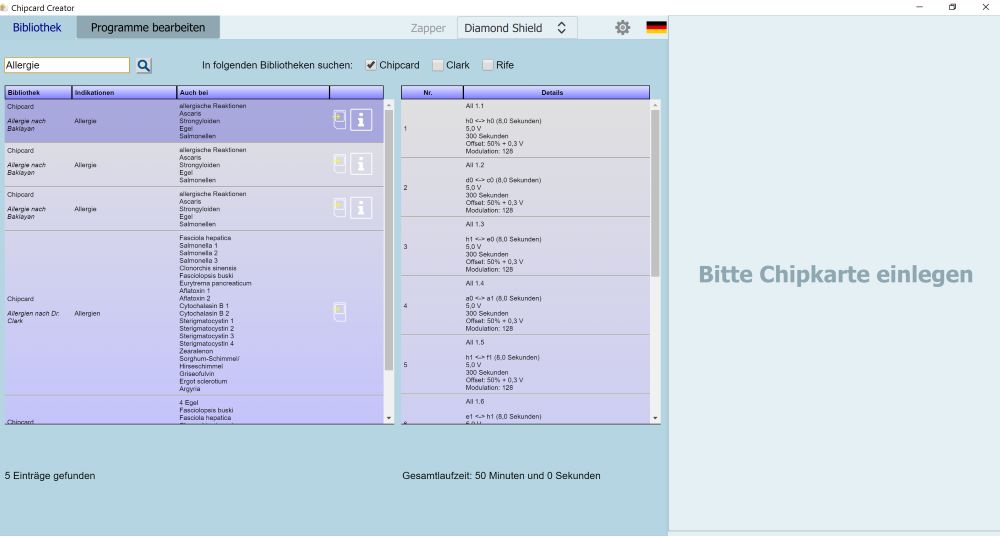
4. Schritt: Aus den Ergebnissen die nun erscheinen können Sie jeweils entweder aus bereits existierenden Chipcards oder einer der Bibliotheken (Clark / Rife / TCM) die passenden Frequenzen auswählen und mit einem Klick auf das Chipcardsymbol auf Ihre Chipkarte ziehen. Wenn auf Ihrer Chipcard nun noch Platz ist, können Sie ´dasselbe mit weiteren Indikationen wiederholen. Anschließend nicht vergessen auf Speichern zu klicken, erst mit diesem letzten Schritt wird die Chipcard nämlich beschrieben.
Bei normalen Chipcards sollte dieser letzte Schritt gut überlegt sein, denn einmal beschrieben kann die Chipcard nicht mehr weiter bearbeitet werden.
ACHTUNG!
Oben in Ihrer Menüleiste können Sie zwischen dem Diamond Shield Zapper und dem Biowave Zapper auswählen, für welches Endgerät die Chipcard benutzt werden soll. Da für den Biowave die Chipcard formatiert werden muss, kann diese hinterher NICHT mehr mit einem Diamond Shield verwendet werden. Überlegen Sie also vorher, welches Endgerät benutzt werden soll.
Eine umfangreichere Schritt-für-Schritt-Anleitung finden Sie hier: